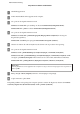Operation Manual
C
Dubbelklik op het pictogram van de verwisselbare schijf en selecteer de map waarin de bestanden zich
bevinden.
Opmerking:
Als u het volumelabel hebt ingesteld, wordt dit als stationsnaam weergegeven. Als u het volumelabel niet hebt
ingesteld, wordt de verwisselbare schijf als stationsnaam weergegeven (in Windows XP).
D
Selecteer de bestanden die u wilt kopiëren en sleep ze naar een map op de vaste schijf van uw computer.
c
Belangrijk:
Voor Mac OS X-gebruikers
U moet het pictogram van de verwisselbare schijf op het bureaublad altijd naar de prullenmand slepen
voordat u het opslagapparaat verwijdert, want anders kunnen gegevens op het opslagapparaat verloren gaan.
Bestanden opslaan op een opslagapparaat
A
Controleer of de printer is ingeschakeld en een opslagapparaat is aangesloten.
B
Windows 7 en Vista:
Klik op de startknop en selecteer Computer.
Windows XP:
Klik op Start en selecteer My Computer (Deze computer).
Mac OS X:
Het pictogram van de verwisselbare schijf (
) verschijnt automatisch op uw desktop (bureaublad).
C
Dubbelklik op het pictogram van de verwisselbare schijf en selecteer de map waarin u de bestanden wilt
opslaan.
Opmerking:
Als u het volumelabel hebt ingesteld, wordt dit als stationsnaam weergegeven. Als u het volumelabel niet hebt
ingesteld, wordt de verwisselbare schijf als stationsnaam weergegeven (in Windows XP).
D
Selecteer op de vaste schijf van uw computer de map met de bestanden die u wilt kopiëren. Selecteer nu de
bestanden en sleep ze naar de map op het opslagapparaat.
c
Belangrijk:
Voor Mac OS X-gebruikers
U moet het pictogram van de verwisselbare schijf op het bureaublad altijd naar de prullenmand slepen
voordat u het opslagapparaat verwijdert, want anders kunnen gegevens op het opslagapparaat verloren gaan.
Gebruikershandleiding
Gegevens overdragen met behulp van een extern opslagapparaat
126